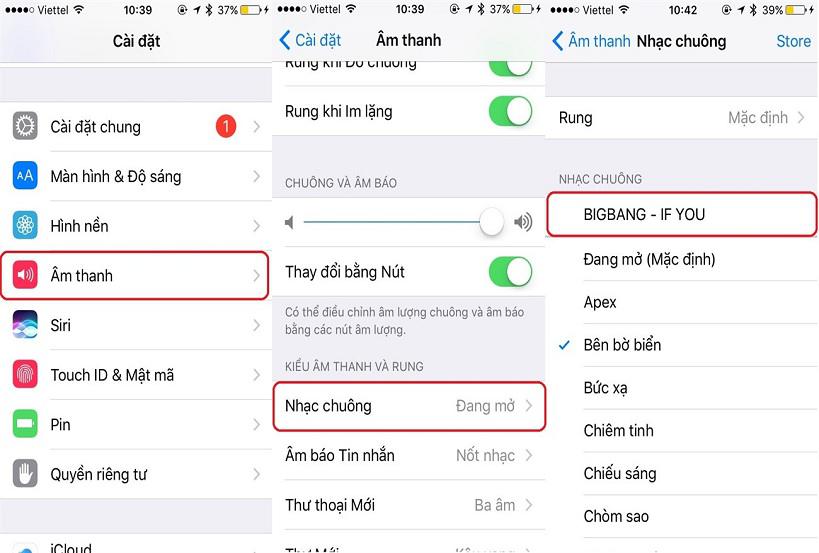Nhạc chuông cho điện thoại ngày nay rất nhiều, phù hợp với từng độ tuổi khác nhau. Nếu bạn đang sử dụng điện thoại hệ điều hành iOS và muốn cài đặt một bài hát nào đó làm nhạc chuông nhưng chưa biết cách làm thế nào thì nhất định không thể bỏ qua bài viết này của chúng tôi. Hãy cùng khám phá các cách cài nhạc chuông cho iphone phổ biến nhất hiện nay nhé!
Cách cài nhạc chuông cho iPhone 4, 5, 6 và 7 bằng GarageBand
Trong cách cài nhạc chuông cho iphone 5, 6, 7 và 4 GarageBand là phần mềm được sử dụng khá hiệu quả và nhanh gọn. Các bước cài đặt bạn có thể tham khảo như dưới đây:
– Bước một, hãy chọn thư mục Appstore sau đó ấn vào thanh công cụ tìm kiếm để chọn và tải ứng dụng GarageBand. Chờ một lúc để hoàn tất quá trình tải bạn hãy mở ứng dụng lên và vuốt lên để chọn bộ sưu tâm âm thanh hay bộ thu âm.
– Bước hai, tìm kiếm và ấn chọn vào biểu tượng có hình ba gạch ở góc bên trái trên giao diện và chọn vào biểu tượng bên phải màn hình. Sau đó lựa chọn bài hát mà bạn muốn cài đặt làm nhạc chờ. Nếu chép file nhạc hãy chọn vào mục Tệp.
– Bước ba, ấn chọn các file âm nhạc sau đó kéo thả sang bên trái để thêm bài hát mình muốn vào ô chỉnh sửa. Kéo hai đầu mút tại đầu bản nhạc để tùy chỉnh độ dài, ngắn của bài hát theo ý thích. Hãy phóng to khung nhạc để có thể dễ cắt hơn.
– Bước bốn, ấn chọn biểu tượng tam giác ngược ở góc màn hình và chọn thư mục bài hát của tôi để lưu lại. Sau khi lưu xong có thể chia sẻ.
– Bước năm, Chọn Nhạc chuông và Xuất để hoàn thiện cách cài nhạc chuông cho iPhone không cần máy tính trên GarageBand.
Hãy lưu ý thực hiện đầy đủ các bước trên để đạt được hiệu quả tốt nhất nhé! Nếu có gì thắc mắc bạn có thể liên hệ trực tiếp với website.
Cách cài nhạc chuông cho iPhone 6 bằng iTunes
Cách cài đặt nhạc chuông cho iPhone 6 cũng giống với cách cài nhạc chuông cho iPhone 7. Cách này khá phổ biến và được nhiều người tin dùng. Nếu vẫn chưa biêt cách cài đặt như thế nào, bạn có thể tham khảo theo các bước sau:
– Bước một, điều đầu tiên là hãy kết nối điện thoại với máy tính. Người dùng phải kết nối hai thiết bị này thông qua dây cáp. Kết nối hoàn tất thì mở phần mềm iTunes lên và chọn thư mục Nhạc, chọn vào Thư viện bài hát. Mở bài hát trên máy tính lên và lựa chọn bài mình thích bằng cách ấn chọn các file ở góc trái và ấn vào Add File to Library. Người dùng có thể chọn cùng lúc nhiều bài hát làm nhạc chuông nhưng phải chứa đuôi mp3.
– Bước hai, tiến hành lấy các thông tin về bài hát. Ấn chọn mục Lấy thông tin và cắt nhạc chuông. Khi cắt chọn vào Options sau đó chọn cắt nhạc 30 giây. Mỗi bài nhạc chuông không quá 40 giây. Nếu bạn cắt nhiều hơn thiết bị điện thoại sẽ không nhận. Ấn OK để hoàn tất.
– Bước ba, tiến hành tạo phiên bản AAC trên giao diện chính của điện thoại bằng cách ấn File, chọn Convert và Create AAC Version để tạo phiên bản AAC. Ấn chọn đoạn nhạc mới cắt bằng chuột phải và chọn hiển thị trong Window Explorer. Chọn Show in Windows Explorer để tiến hành đưa đoạn nhạc chuông vào thư mục.
– Bước bốn, chuyển đuôi nhạc chuông thành đuôi “.m4r”. Nếu file nhạc có định dạng “.m4a” nhất định phải chuyển mới có thể hoàn thiện cách cài nhạc chuông cho iPhone 6 plus. Lưu ý rằng nếu không thấy hiển thị file nhạc hãy chọn Folder Option, chọn View và bỏ chọn Hide extensions for known file types. Có thể bật tính năng nếu không thấy phần đuôi file nhạc bằng công thức: chọn View >> ấn File name extensions. Ngoài ra, nếu bạn kết nối iPhone với iTunes qua cable, hãy ấn chọn biểu tượng iPhone trên iTunes.
– Bước năm, tiến hành đồng bộ hóa nhạc chuông bằng cách sau: ấn chọn Âm báo >> chọn nhạc chuông >> Đồng bộ hóa. Chờ trong giây lát, bạn hãy ngắt kết nối cable giữa máy tính và iPhone. Mở điện thoại của bạn lên và vào phần cài đặt. Chọn vào mục Âm thanh.
Cách cài nhạc chuông cho iPhone 6s plus trên đây hơi khác so với việc sử dụng GarageBand. Tuy nhiên những tiện ích mà nó đem lại thì không hề thua kém.
Cách cài đặt nhạc chuông cho iPhone bằng Documents
Cách cài nhạc chuông cho iPhone không cần iTunes bạn có thể sử dụng Documents. Các bước làm như sau:
– Bước một, Tìm kiếm và tải ứng dụng Documents. Chờ một lúc để quá trình thiết lập hoàn tất và mở ứng dụng lên. Lưu ý rằng với phiên bản iOS 11, việc tải sẽ hoàn toàn miễn phí. Bạn cần sở hữu tài khoản iCloud trên máy để lưu file nhạc. Chọn hình la bàn góc phải và vuốt sang bên trái. Nhập địa chỉ web mà bạn muốn tải và chọn Go to this address.
– Bước hai, tìm kiếm tên bài hát trên web và chọn mục Download. Chất lượng bài hát tùy mục đích người sử dụng. Chọn Tải về sau đó chỉnh sửa tên bài hát. Ấn xong để hoàn tất quá trình Tải về iCloud của bạn.
Ba cách cài nhạc chuông cho iPhone như chúng tôi hướng dẫn trên đây chắc chắn sẽ đem lại cho bạn hiệu quả tốt nhất. Đã rất nhiều người thử và thành công còn bạn thì sao? Hãy thử và cho chúng tôi biết nhé!